|
H2testwの紹介と使い方 そんな容量偽装の疑惑を感じるフラッシュメモリを検査し確実に看破できる便利ツール H2testw のご紹介と使用方法です。 H2testw ダウンロードページ ※ 配布元からダウンロードできない場合はこちらから H2testw はドイツ製のフリーソフトウェアで、容量偽装したフラッシュメモリ製品の看破を前提としたフラッシュメモリ製品の検査ソフトです。システムや機器がまんまと騙されて偽りの大容量と認識してしまっている製品も確実に見破ることが可能です。 (検査には時間を要します。対象製品の読み書き速度、容量、検査の設定方法により異なります。) zip形式の圧縮ファイル状態でダウンロードされます。 解凍後、中の実行ファイル h2testw.exe を直接クリックして起動です。特に複雑な設定欄もなくシンプルでわかり易いソフトではありますが、なにぶん日本語未サポートな為、海外ソフトの苦手な方向けに以下 順を追って使い方をなるべく詳しく説明してまいります。 |

|
ドイツ語もしくは英語のみ選択できます。英語の方がわかり易いでしょう。[ English ] にチェックを入れます。 |

|
検査対象のドライブを選んで指定して下さい。 検査するフラッシュメモリは一旦ファイルを別ドライブにバックアップしてからフォーマットすることを推奨します。フラッシュメモリにファイルが残存している状態でもそのファイルの使用番地を避けて検査される仕様のようですが、そのメモリが容量偽装品だった場合、残存ファイル領域が検査データで上書きされる恐れがあります。 |

|
対象ドライブの全ての空き容量を検査したい場合はデフォルトの [ all available space ] のままでチェックはokです。通常はこの方法で。 メモリ(※空き容量)の先頭から任意の容量分まで範囲を絞って検査したい場合はその下の欄にメガバイト単位で数値を入力して指定します。あまりに低速かつ(真偽に関わらず)大容量なフラッシュメモリの全体を検査するにはかなりの時間がかかるのである程度の目星がついている場合は特定の容量数値を指定した方がより早く判定できます。大抵の海賊製品は実体が低速・低容量のメモリである為、容量指定を使った方が効率良い場合が多いです。 (通常は素直に全容量の検査を推奨します) ※ 上のサンプル画面の例では 16GBの偽造品を選択し、その空き容量が表示されています。 |

|
[ Write & Verify ] をクリックして検査を開始します。これで書き込み検査 → 読み出し照合検査が開始されます。あとは検査が完了するまで待つだけです。 [ Verify ] は既に検査用の書き込み作業が済んでいる場合のみ選択できますが通常は使用することもないでしょう。 [ □ endress verify ] の項目にチェックを入れるとおそらく無制限に検査を繰り返すものと思われます。耐久品質テストをしたい場合用のオプションといったところでしょうか。 通常はチェックを入れないで下さい。 |
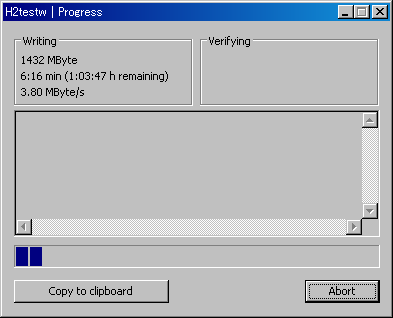
|
実行開始でまずは検査用のデータを黙々と書き込み始めます。 [ Writing ] の枠内は上から順に「現在書き込み完了している容量」、「 経過時間 ( 推定残り時間 )」、「ここまでの書き込みの平均速度」となります。 容量が大胆に偽装されていても詐称している容量サイズいっぱいまで正常に書き込み自体は完了するケースがほとんどです。実際には書き込まれたデータに異状・消失が出ていてもこの段階ではまだ判定できません。 |
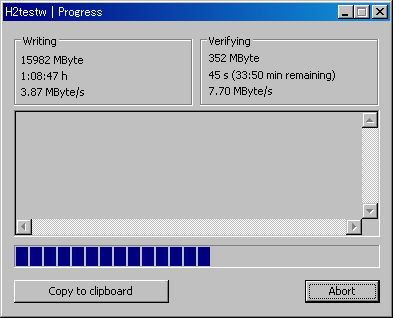
|
書き込み完了して 折り返し読み込みの検査へ。 ここからが本番です。 先の書き込み検査で書き込んでいった検査用の固有データを読み出して照合しそのメモリ番地が確かに機能しているかどうかを確認していきます。 ちなみにウインドウ下段の進行バーの状態は書き込み検査で半分、読み込み検査でもう半分が埋まる形です。 |
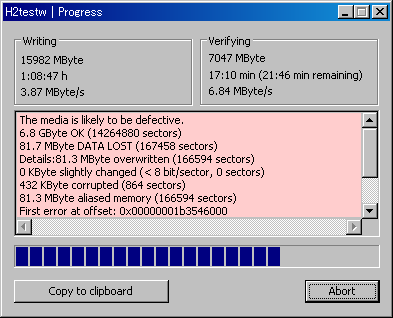
|
ウインドウ内が上の画面のように薄ら赤くなりエラーの詳細情報を表示開始します。情報ウインドウ内、2行目の項目が正常に使用できることが確認できた実容量サイズ、3行目の項目が現在までにエラーを検出した領域の合計サイズです。エラーがごく僅かなものなら正規メーカー品などであっても不良セクタを出す可能性があるにはありますが、特定のポイント以後、この調子で3行目のデータロストエラーが延々と続く場合、ほぼ間違いなく容量偽装品と見ていいでしょう。 4行目以下にて偽装の性質(特定領域内で上書きを繰り返すタイプ、実容量以上は破棄していくタイプなど)を知る詳細情報も見て取れますが、こうなってしまうともうガッカリするしかありません… 容量偽装・詐称の粗悪な海賊品確定です。 |
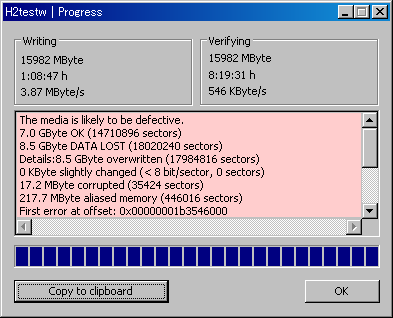
|
容量偽装品を完全に検査完走したサンプルが上の画像です。 この偽装品の例だと 16GBの触れ込みでしたが 正常な実容量は半分以下の 7.0GBほど、書き込み異状の認められた容量が 8.5GBにも及ぶものでした。つまり、8GB相当のものを 16GBに偽装していた例というわけです。7GB程度までは正常に使える為、おかしなメモリであることは使用後しばらく気づけません。保存したファイルが壊れ始めても品質的な故障による問題と考える方が多いでしょう。1GBとか2GBくらいのものが実体ならば異状が起きるのも早いわけですが、こうした微妙な容量での偽装も結構あるようなので怪しい低価格品は油断なりません。 |
|
■ 容量偽装フラッシュメモリ製品と判明したら? ■ まず、そのような悪質な加工が施されているものが正規メーカー製品なわけはありません。メーカー製を装っている場合、他の証拠を探すまでもなく100パーセント海賊製品です。 販売元に冷静に問い合わせて返品対応を求めましょう。 しかし場合によってはその販売店が既になくなっていたり、海外通販だったり、ネットオークションなどだったり、もともと製造元不明のノーブランド品だったりと問い合わせや返品が適切にかなうケースばかりとも限りません。こんな場合、そのまま使うと実容量を超えたところで異状が出るので安心して使い続けるというわけにいきませんね。 …廃棄してしまえるならそれがいいですが、勿体ないな、と思う場合はこんな手があります。 まずパーティション管理用のアプリケーションというものを別途用意します。フリーでもあるようです。(Vectorなどで「パーティション」で検索) そしてまず、H2testwで実用量を把握 → パーティション管理ソフトで実容量分まで (少し控えめに指定するとベター) をきっちりパーティションで区切ってからフォーマット → 再び H2testwで検査にかけ、異状なくその全容量が使えるか確認。 これで本来の実容量分の普通のフラッシュメモリに生まれ変わります。モノによっては耐久品質的な不安もありますがまぁそれはそれとしまして… |